·!¦[·Technology·]¦!·
Il mondo dell' elettronica !!!!!! (PC-CONSOAL ECC...)
Creato da carletto96 il 31/10/2008Scarica il banner del blog per il tuo internet
Scarica e installa su il tuo browser internet il banner del mio blog, ti sarà molto utile, ti farà divertire con più di 31 giochi a portata di mano, potrai chattare, effettuare ricerche veloci su google e youtube, potrai avere a disposizione tanti widget come il calcolatore di calorie spese, wikipedia, babbylon e tante altre applicazione, potrai avere le previsioni meteo della tua città, ascoltare la radio in streaming e vedere la televisione in streaming in più lingue tra cui italiano, inglese, spagnolo ecc... Per scaricarlo clicca sull' icona quì sotto:
Tag
Scarica il banner del blog per il tuo internet
Scarica e installa su il tuo browser internet il banner del mio blog, ti sarà molto utile, ti farà divertire con più di 31 giochi a portata di mano, potrai chattare, effettuare ricerche veloci su google e youtube, potrai avere a disposizione tanti widget come il calcolatore di calorie spese, wikipedia, babbylon e tante altre applicazione, potrai avere le previsioni meteo della tua città, ascoltare la radio in streaming e vedere la televisione in streaming in più lingue tra cui italiano, inglese, spagnolo ecc... Per scaricarlo clicca sull' icona quì sotto:
Cerca in questo Blog
Area personale
Menu

![]()
![]()
Ultimi commenti
| « Giocare a scopa online | Calendario 2010 tascabil... » |
|
I diffusi sistemi di videosorveglianza che normalmente si vedono presso le attività commerciali, banche, uffici pubblici e aree private, risultano di rilevante importanza per identificare eventuali persone che hanno commesso un illecito in modo tale da poterle poi rintracciare grazie alla loro registrazione in video. In piccolo la stessa identica cosa la si può effettuare gratuitamente utilizzando il proprio PC e la propria webcam, tramite un software freeware chiamato Vitamin D.Vitamin D fra l’ altro molto semplice da utilizzare, è capace di registrare in file video formato MP4 tutto quello che avviene in una determinata area nella quale è stata posizionata la webcam.Ma la caratteristica particolare da sottolineare è che non prevede una registrazione continua del video (che occuperebbe troppo spazio nell’ Hard Disk), ma verrà invece avviata solamente quando il software riconoscerà i movimenti davanti alla webcam o i cambiamenti dell’ ambiente nel quale è stata collocata per poi disattivarsi una volta che movimenti e cambiamenti dell’ ambiente sono cessati.Ad esempio si potranno monitorare in questo modo le persone che accedono nella propria camera da letto, che utilizzano il PC a nostra insaputa, o magari che frugano dove non dovrebbero (nascondendo o camuffando preventivamente la webcam).Una volta rientrati a casa si potranno poi controllare tutte le registrazioni effettuate in nostra assenza, che verranno automaticamente salvate e ordinate nella cartella di destinazione di salvataggio selezionata dall’ utente. Eccovi ora il link per scaricare il programma: www.vitamindinc.com PS: Io lo ho provato e funziona a meraviglia!! (Questo post non lo ho scritto io ma lo ho preso dal blog Guidami) COME FUNZIONA VITAMIN D 1. Collegare la webcam al PC. 2. Avviare Vitamin D (è probabile che il firewall chieda se bloccare o sbloccare questo software, in questo caso confermare cliccando sblocca). 3. Nella finestra Camera Setup – Welcome cliccare il pulsante Next per iniziare la procedura di configurazione della webcam con Vitamin D. 4. Camera location: digitare il nome che si vuole assegnare alla webcam, magari mettendolo in relazione con l’ ambiente nella quale verrà posizionata, ad esempio Camera da letto Pinco Pallino. Confermare cliccando il pulsante Next. 5. In Select your camera from the list below, cliccare/selezionare la propria webcam visualizzata subito sotto in elenco. Confermare cliccando il pulsante Next. 6. A questo punto Vitamin D rileverà e si connetterà con la webcam, che verrà visualizzata in video in un piccolo riquadro. Confermare cliccando il pulsante Next. 7. In questa finestra selezionare la voce Click Finish to close this wizard… per terminare la procedura, oppure selezionare la voce Set up another camera se si desidera aggiungere e configurare un’ altra webcam. In questa guida configureremo solo una webcam quindi cliccare il pulsante Finish. 8. A questo punto la configurazione è terminata e la webcam verrà correttamente visualizzata nell’ interfaccia grafica di Vitamin D. Non resta che configurare la memoria che si vuole dedicare al salvataggio e memorizzazione dei video e la destinazione di salvataggio delle registrazioni. Quindi in Vitamin D nella barra menu cliccare la voce Tools e dal menu la voce Options, verrà visualizzata questa piccola finestra: dove agendo su i due pulsanti evidenziati dal riquadro rosso si potrà regolare la memoria da dedicare alla registrazione. Di default è impostato a 25 GB ma si potrà aumentare o diminuire a seconda delle proprie esigenze e della capacità del proprio Hard Disk. Invece cliccando il pulsante More video… evidenziato dal riquadro verde, si potrà selezionare una diversa destinazione di salvataggio dei video registrati, ad esempio nel Desktop, cliccando nella successiva finestra il pulsante Browse. Confermare il tutto cliccando OK. Adesso Vitamin D è già entrato in funzione e se siamo passati davanti alla webcam o ha rilevato cambiamenti nell’ ambiente, il tutto verrà registrato e salvato nella cartella di destinazione selezionata precedentemente. Per fare in modo che i video vengano registrati automaticamente ogni qual volta che Vitamin D rileva movimenti e cambiamenti dell’ ambiente, bisogna che la registrazione sia impostata su On (Auto-record) come sotto in figura: A questo punto chiudere il programma Vitamin D, che rimarrà comunque attivo e pronto a registrare.
Per interrompere le registrazioni basta avviare Vitamin D e deselezionare il salvataggio/registrazione dei video togliendo il segno di spunta dall’ icona a forma di floppy (come sotto in figura): in questo modo non verrà effettuata alcuna registrazione. Invece per attivare nuovamente le registrazioni video, rimettere il segno di spunta all’ icona a forma di floppy (come sotto in figura):
Ottimo programma freeware per videosorveglianza gratis fatta in casa.
PS: Io lo ho provato e funziona a meraviglia!! (Questo post non lo ho scritto io ma lo ho ricavato dal blog Guidami)
|
https://blog.libero.it/talent/trackback.php?msg=8313086
I blog che hanno inviato un Trackback a questo messaggio:
Nessun Trackback
|
|
Scarica il banner del blog per il tuo internet
Scarica e installa su il tuo browser internet il banner del mio blog, ti sarà molto utile, ti farà divertire con più di 31 giochi a portata di mano, potrai chattare, effettuare ricerche veloci su google e youtube, potrai avere a disposizione tanti widget come il calcolatore di calorie spese, wikipedia, babbylon e tante altre applicazione, potrai avere le previsioni meteo della tua città, ascoltare la radio in streaming e vedere la televisione in streaming in più lingue tra cui italiano, inglese, spagnolo ecc... Per scaricarlo clicca sull' icona quì sotto:



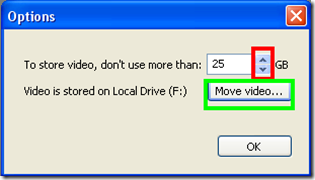
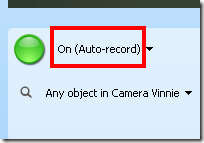
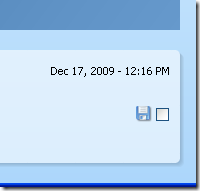
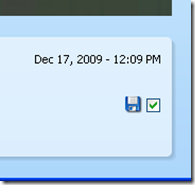









 :Sec
:Sec
Inviato da: SAXOPA12
il 16/06/2022 alle 23:31
Inviato da: deko882010
il 26/03/2015 alle 15:21
Inviato da: alexpix1975
il 26/07/2014 alle 16:27
Inviato da: gianpiecollezionista
il 11/09/2013 alle 15:30
Inviato da: gianpiecollezionista
il 11/09/2013 alle 15:28